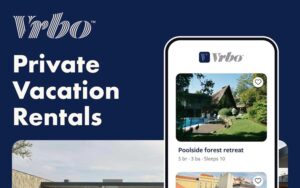Cara Download Aplikasi di Laptop Yang Mudah dan Gak Pake Ribet
Ada banyak cara download aplikasi di laptop yang mudah dan tidak ribet. Cara ini biasanya dilakukan pengguna yang tidak punya akses ke aplikasi yang hanya tersedia di Android atau perangkat tertentu saja.
Bahkan, kamu bisa mendapakannya secara gratis. Caranya bisa dengan mengunjungi layanan resmi atau via situs pihak ketiga. Kamu juga perlu menyesuaikan dengan jenis perangkat yang digunakan. Tapi, penting diperhatikan sebelum mengunduh aplikasi yakni resiko terkena malware atau virus.
Jadi, sebaiknya pasang antivirus di laptop yang kamu gunakan untuk jaga-jaga. Jika sudah, ikuti beragam tutorial download aplikasi dari laptop selengkapnya berikut ini.
Table of Contents
9 Cara Mudah Download Aplikasi di Laptop
1. Cara Download Aplikasi di Laptop Windows
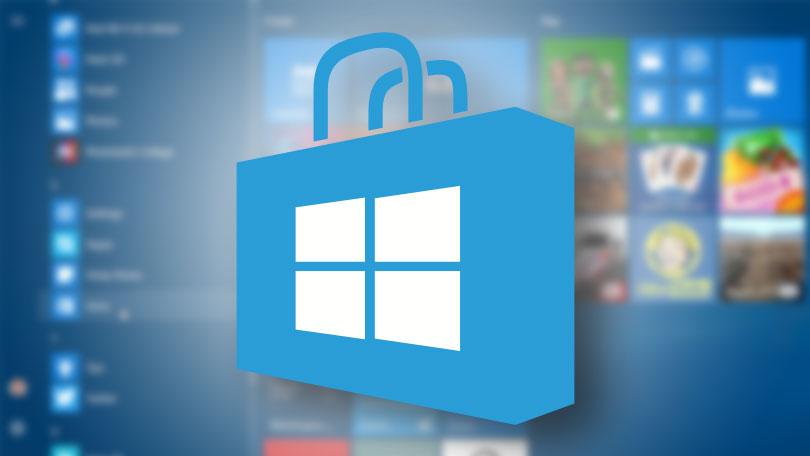
via Windows
Bagi pengguna Windows 7, 8 atau 10 ada dua pilihan jika ingin mendownload aplikasi yakni melalui browser atau aplikasi resmi Windows Store. Kami akan bahas keduanya.
Cara download aplikasi di Windows dengan browser :
- Buka browser favorit kamu entah Google Chrome, Mozilla Firefox, atau lainnya
- Di kolom pencarian ketik nama aplikasi yang ingin kamu download. Bisa juga langsung pergi ke situs resmi pengembang aplikasi tersebut
- Jika sudah menemukan aplikasi yang kamu inginkan, klik download
- Tunggu hingga proses pengunduhan selesai
- Jika sudah, lakukan penginstalan.
Cara download aplikasi di Windows dengan Windows Store :
- Pertama-tama, kamu perlu mengunjungi Windows Store. Caranya dengan masuk melalui menu start pada menu Start.
- Jika baru pertama kali masuk, kamu perlu login menggunakan akun email
- Setelah itu, cari aplikasi yang diinginkan. Bisa dengan mengetiknya langsung di kolom pencarian
- Jika sudah menemukan aplikasi yang di maksud, langsung saja klik download
Perlu diketahui, tidak semua aplikasi yang tersedia di Windows Store bisa diakses secara gratis. Ada juga yang berbayar. Jenis Windows yang digunakan juga akan mempengaruhi ada tidaknya aplikasi. Misalnya saja Instagram, Whatsapp, dan sosial media terbaru lainnya hanya support di Windows 10 ke atas.
2. Cara Download Aplikasi di Laptop Mac
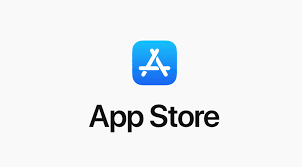
via App Store
Bagi pengguna laptop buatan Apple, cara download aplikasi di laptop Mac juga sangatlah mudah. Caranya hanya dengan berkunjung ke situs resmi App Store. Berikut selengkapnya :
- Kunjungi App Store
- Cari aplikasi yang kamu inginkan, biar cepat ketikkan langsung saja di kolom pencarian
- Jika aplikasi tersebut berbayar, kamu perlu melakukan pembayaran terlebih dahulu baru bisa mengunduhnya. Tetapi jika gratis, bisa langsung klik tombol “Get” untuk download aplikasi tersebut.
- Tunggu hingga proses download selesai dan lakukan penginstalan.
3. Download Aplikasi Android di Laptop dengan Play Store
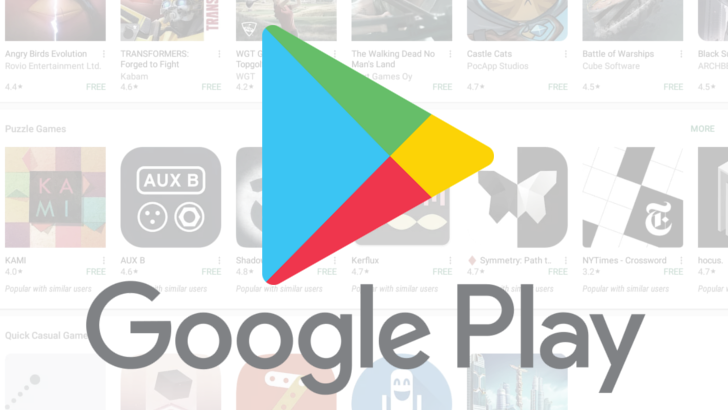
via Play Store
Cara lainnya bisa dengan mengunjungi situs resmi Google Play Store versi browser. Apa bisa aplikasi dari play store dipasang di laptop? Sangatlah bisa dan caranya pun sangat mudah. Berikut kami berikan tutorialnya.
- Langkah pertama, pergilah ke alamat https://play.google.com/store melalui browser favorit kamu entah itu Google Chrome, Mozila Firefox, atau lainnya.
- Pada kolom pencarian, ketikkan aplikasi yang ingin kamu download, selanjutnya klik enter agar aplikasi ditemukan
- Klik aplikasi tersebut, lanjutkan dengan copy atau salin link aplikasi yang diinginkan. Misalnya kamu ingin mendownload Twitter lite, linknya https://play.google.com/store/apps/details?id=com.twitter.android.lite
- Di tab berbeda, kunjungi https://apps.evozi.com/apk-downloader/ . Jika situs tersebut hanya ada satu iklan, skip saja.
- Selanjutnya, pastekan link aplikasi yang ingin kamu unduh di kolom yang sudah disediakan.
- Terakhir, klik tombol “Generate Download Link”
- Nantinya, akan ada notifikasi muncul, klik saja bagian “Click here to download”
- Selesai, file akan langsung tersimpan dalam laptop
4. Via Apkpure
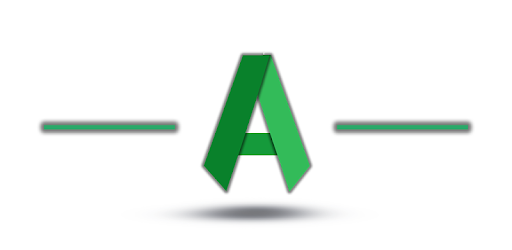
via Apkpure
Selain tiga cara di atas, cara lainnya yakni dengan melalui situs Apkpure. Mudah saja, kamu hanya perlu mengunjungi situs tersebut dan cari aplikasi yang kamu ingin download di sana. Berikut cara selengkapnya.
- Kunjungi situs Apkpure https://m.apkpure.com/id/
- Klik ikon search yang berada di sebelah kanan layar
- Nantinya akan munccul beberapa aplikasi yang sedang trending
- Kamu bisa mencari aplikasi yang diinginkan dengan mengetikkan namanya di kolom pencarian
- Jika sudah ketemu, klik “Unduh APK”
- Tunggu hingga proses download selesai dan lakukan penginstalan seperti biasanya.
5. Cara Mendownload Aplikasi dengan Google Chrome Extension
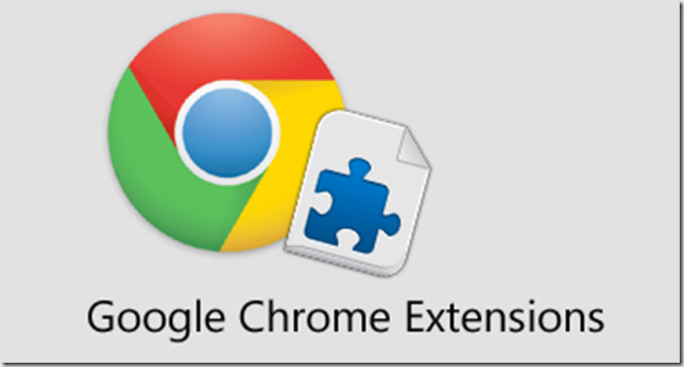
via Chrome
Selain melalui Windows Store atau situs downloader, kamu bisa juga download aplikasi menggunakan bantuan Google Chrome Extension.
Caranya dengan menambahkan Application Downloader Extension ke Google Chrome. Jika sudah, kamu bisa download aplikasi apapun yang support dengan extension tersebut. Berikut selengkapnya.
- Pertama, kamu perlu menambahkan Downloader Extension ke Google Chrome, Kunjungi link ini
- Klik tombol tambahkan ke Chrome / Add to Chrome
- Klik Add Extension
- Setelah terinstal, akan muncul ikon tanda APK yang menunjukkan tampilan extension. Ikon tersebut berupa logo android yang terletak di sebelah kanan pencarian
- Untuk mendowload aplikasi, klik ikon tersebut
- Di kolom pencarian, ketikkan nama aplikasi yang ingin kamu download
- Jika sudah ketemu, klik tombol download yang tertera di samping kanan pencarian
- Klik download dan tunggu hingga selesai
6. Cara Download Aplikasi di Laptop dengan Apk Mirror
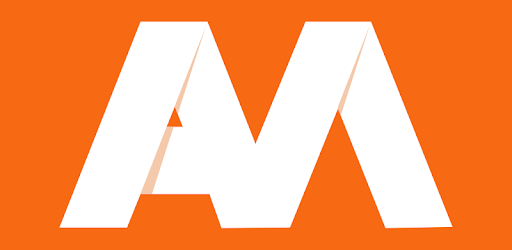
via Apkmirror
APKMirror merupakan aplikasi tidak resmi untuk mengunduh berbagai aplikasi android di laptop. Namun tenang saja, situs ini aman dan merupakan salah satu situs penyedia APK yang populer.
Situs dioperasikan oleh tim yang mengelola Android Police, jadi kami merekomendasikannya untuk kamu. Langsung saja, berikut cara downloadnya.
- Pertama, buka browser favorit kamu, bisa Google Chrome, Firefox, atau lainnya
- Selanjutnya kunjungi alamat https://www.apkmirror.com/
- Di kolom pencarian, ketikkan aplikasi yang ingin kamu download
- Pilih hasil pencarian dan klik lanjutkan membaca
- Jika sudah muncul tampilan mengenai penjelasan aplikasi, klik download apk
- Tunggu hingga proses download selesai dan lakukan penginstalan
7. Dengan Aptoide
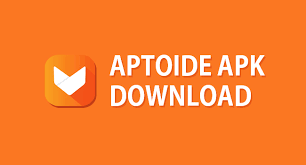
via Aptoide
Aptoide merupakan situs download terpercaya yang memiliki lebih dari 200 juta pengguna dan enam miliar unduhan. Sepertu halnya Apk Pure, situs ingi memungkinkan kamu menjalankan aplikasi Android di PC atau laptop. Berikut caranya.
- Kunjungi https://en.aptoide.com/
- Pada kolom search yang terdapat di sebelah kanan layar, ketikkan nama aplikasi yang ingin kamu unduh
- Jika sudah ketemu, klik download
- Tunggu hingga proses download selesai dan lakukan penginstalan
- File berbentuk zip atau rar jadi kamu perlu melakukan kompres file terlebih dahulu sebelum menginstalnya
8. Cara Download Apk di Laptop Tanpa Playstore
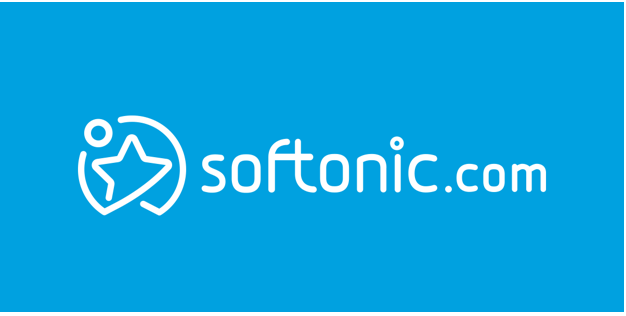
via Softonic
Keenam cara di atas pada dasarnya sama yakni mengunduh aplikasi dengan Playstore. Jika kamu ingin langsung download tanpa Playstore, bisa langsung mencari aplikasi bersangkutan di Google.
Misalnya saja ingin mengunduh Instagram for PC, Googling saja dengan mengetikannya di kolom pencarian. Nantinya, akan muncul banyak situas yang menyediakan unduhan gratis. Tetapi, penting untuk diketahui bahwa cara ini cukup beresiko.
Tidak sedikit situs download abal-abal yang disusupi malware. Banyak juga kejadian link download bukan menunju aplikasi yang ingin kamu download tapi iklan, survei hingga aplikasi lain yang tidak jelas.
Untuk menghindari hal tersebut, kamu bisa langsung mengunjungi situs download APK yang terpercaya dan aman yakni:
- Jalantikus com
- softpedia com
- softonic com
Selain situs-situs tersebut, sebaiknya berhati-hati. Cek terlebih dahulu link url-nya, tampilan dan juga review dari pada penggunanya.
9. Cara Install Aplikasi di Laptop
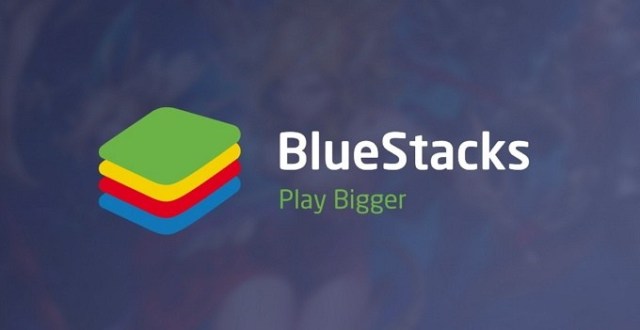
via Bluestack
Untuk install aplikasi di laptop ada dua cara yakni dengan bantuan emulator dan tanpa emulator. Jika sudah dalam versi PC misalnya Whatsaapp for PC atau Instagram for PC, kamu tidak lagi membutuhkan emulator.
File yang didownload juga kadang berbentu rar. Jika bentuknya rar kamu perlu mengestraknya dengan winrar. Caranya klik kanan file > open with > winrar. Lanjutkan dengan klik 2x file aplikasi maka proses penginstalan akan berjalan.
Jika file-nya tunggal, kamu hanya perlu klik 2x pada file tersebut dan proses instalasi akan berlangsung.
Nah, jika kamu mendownload aplikasi dari Google Playstore yang tidak ada dekstopnya, emulator dibutuhkan. Misalnya saja Mobile Legends atau lainnya.
Emulator ini fungsinya untuk membuat komputer kamu bekerja layaknya Android. Emulator yang paling populer untuk aplikasi Android yang dijalankan di laptop adalah Bluestacks. Selain untuk Android ke Windows, Bluestacks juga tersedia untuk OS Mac.
Berikut cara instal aplikasi android di laptip dengan Bluestack:
- instal Emulator Android untuk Laptop / PC. Misalnya Bluestack, download di sini
- Setelah berhasil terdownload, install Bluestack dengan klik continue
- Lanjutkan dengan klik pada App Store Acces dan App Notification dengan memberikan tanda centang
- Klik tombol install dan tunggu hingga proses penginstalan selesai
- Jika sudah, kamu akan diarahkan ke halaman utama Bluestacks.
- Cari aplikasi yang akan kamu instal, misalnya game Mobile Legends, cari di kolom pencarian
- Jika sudah ketemu, klik install
- Selanjutnya, Bluestack akan memberi kamu pilhan mana darimana aplikasi tersebut didownload (Play Store, Amazon App Store, Apple App Store, Getjar dan 1Mobile)
- Jika kamu punya akun Google Play Store, login dengan akun yang sudah terdaftar. Sementara jika tidak punya sebaiknya pilih 1Mobile atau Getjar saja
- Jika sudah menentukan pilihan, klik install dan tunggu hingga proses instalasi selesai
Penutup
Itulah sejumlah cara download aplikasi di Laptop yang mudah dan ga pake ribet. Cara download yang sudah kami sampaikan tersebut juga harapannya bisa membantu kalian yang sedang mencari bagaimana cara download aplikasi yang aman. Mengingat banyak sekali situs download yang tidak bekerja dan rentan disusupi malware.